Копирование расчетной схемы

Рис. 2.7.1. Диалоговое окно
Копирование схемы

Вызов режима копирования выполняется кнопкой из раздела Схема. Копирование может выполняться по различным правилам.
В простейшем случае схема просто повторяется заданное количество раз. В процессе повторений выполняется контроль совпадения узлов и элементов и, если был установлен маркер исключения совпадающих объектов, то они удаляются из результирующей схемы.
При копировании схемы с выбранными (отмеченными) узлами и элементами:
- если в схеме-прототипе были выбраны узлы, из каждого такого узла порождается стержневой элемент, соединяющий его с узлом-аналогом на копии;
- если в схеме-прототипе были выбраны стержневые элементы, каждый выбранный стержень будет порождать пластинчатый элемент (трехузловой – тип 42 или четырехузловой – тип 44), размер которого в направлении копирования будет равен заданному шагу копирования;
- если в схеме-прототипе были выбраны пластинчатые элементы, каждый выбранный элемент будет порождать объемный элемент (тип 36, 33 или 34), размер которого в направлении копирования будет равен заданному шагу копирования (см. раздел 2.9).
- Копирование нагрузок, т.е. перенос из схемы-прототипа всех нагрузок на схемы-копии;
- Не включать совпадающие узлы – если в результате копирования появятся узлы с одинаковыми координатами, то в результирующей схеме из них останется только один узел. Два узла считаются совпадающими, если расстояние между ними меньше величины, заданной пользователем в диалоговом окне “Настройка графической среды” (см. раздел меню Опции);
- Не включать совпадающие элементы – если в результате копирования появятся элементы, все узлы которых совпадают, то в результирующей схеме из них останется только один элемент;
- Не удалять стержни, породившие пластины – этот маркер будет доступен, если в схеме есть отмеченные стержни. При активном маркере стержни не удаляются из расчетной схемы;
- Не изменять исходный прототип – этот пункт позволяет сохранить схему-прототип без изменений в тех случаях, когда удаляются стержни, порождающие пластины.
Копирование будет выполняться и для любой комбинации выбранных объектов.
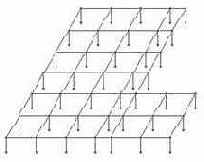
Рис. 2.7.2. Схема-прототип
Управление режимом копирования выполняется в диалоговом окне Копирование схемы (рис. 2.7.1), в котором устанавливается направление копирования – по прямой вдоль осей общей системы координат или по дуге окружности вокруг заданной оси (ось вращения проходит через начало общей системы координат). В обоих случаях задаются шаги повторений прототипа и количество повторений для каждого шага, а также назначаются правила “обслуживания” копии. При копировании по дуге в качестве шага вводится центральный угол в градусах. Остановимся подробнее на правилах обслуживания копии. Они назначаются активизацией соответствующих маркеров и позволяют выполнить следующие операции:
В общем случае предлагается следующий порядок выполнения операции копирования:
1. При копировании схемы без порождения новых элементов
Ä в разделе Схема нажатием кнопку

Ä в диалоговом окне Копирование схемы назначить параметры копирования, правила обслуживания копий и нажать кнопку ОК;
Ä после выполнения копирования подтвердить результаты работы или отказаться от них.
2. При копировании с порождением новых элементов
Ä в разделе Узлы и Элементы активизировать режим Узлы


Ä в разделе Элементы


Ä в разделе Схема нажатием кнопки

Ä в диалоговом окне Копирование схемы назначить параметры копирования, правила обслуживания копий и нажать кнопку ОК;
Ä после выполнения копирования подтвердить результаты работы или отказаться от них.
Рассмотрим несколько примеров выполнения операции копирования. В первом случае скопируем 8 раз схему-прототип (рис. 2.7.2.) в направлении оси Z с шагом 3 м. Результирующая схема (развернутая для наглядности на угол 600 ) показана на рис. 2.7.3.
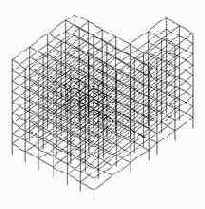
Рис. 2.7.3. Результирующая схема
В следующем примере в качестве схемы-прототипа использована стержневая конструкция, верхний пояс которой представляет собой параболу (рис. 2.7.4).
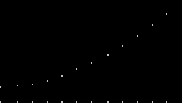
Рис. 2.7.4. Схема-прототип
Копирование выполнялось 24 раза поворотом вокруг оси Z. Из каждого отмеченного узла порождался стержень. Результат работы функции представлен на рис. 2.7.5.
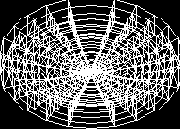
Рис. 2.7.5. Результаты копирования прототипа с порождением стержней
Если в схеме-прототипе кроме узлов будут выбраны и стержни верхнего пояса, то в результате копирования получим схему, изображенную на рис. 2.7.6. Обратите внимание: каждый выбранный стержень породил пластину.
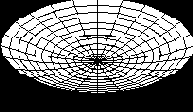
Рис. 2.7.6. Результаты копирования прототипа с порождением стержней и пластин
В рассмотренном способе копирования операции выполняются только над полной расчетной схемой, т.е. прототип не может быть фрагментом схемы.
Вопросы порождения в процессе копирования объемных элементов рассматриваются в разделе 2.9.
